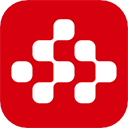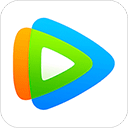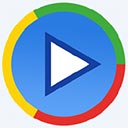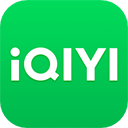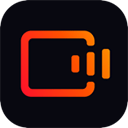- 软件介绍
- 下载地址
万兴喵影电脑版是一款操作简单、功能强大的视频编辑处理软件,软件曾用名:万兴神剪手,喵影工厂,提供了丰富的视频效、滤镜、蒙板以及背景音乐,上千种好莱坞大片特效供用户选择,用户只需要导入视频便可以根据自己的需要制作出不同风格的视频,涵盖了科幻、时尚、小清新等风格。万兴喵影的特点小编用三个字概括:简、易、全。简为简单、简易。喵影简单、易上手,用户能够很快掌握软件的使用技巧,并且喵影官方发布软件使用教程,能够在几个小时内就能领悟喵影的工作流程并能够自行进行剪辑。便为便捷。喵影有便捷的特性。比如用户要在几个小时内做出一个vlog视频或视频相册,用户可以直接使用万兴喵影上面的模板,其模板都是自身配置的,使用起来十分便捷,可以节约大量时间。
更令人惊喜的是的是万兴喵影的时间轴,横跨屏幕的时间轴让得镜头之间的切割拼合十分方便。全为功能全、受众广。用户可以用它剪辑抖音短视频、B站视频、vlog、电子相册、家庭视频记录等等,甚至万兴喵影还具备绿幕抠图功能,可以让你的视频展现各种令人惊讶的镜头,适用于所有场景。


2、点击个性化安装,可选择语言,和设置安装路径;

3、等待安装;

4、注册或登入账号;

5、现在可以使用万兴喵影,绝对是你视频编辑的好帮手。

1、支持4K视频:
支持超高清4K视频剪辑
2、GIF格式
支持导入、编辑和导出GIF格式
3、去除噪音
轻松降噪,去除一切不必要背景噪音
4、倒播
一键倒播视频
5、视频变速
最高10倍的视频加减速,玩转延时效果、慢动作
6、逐帧预览
逐帧控制音视频,剪辑更精准
7、色彩编辑
完善的色彩调节功能
8、画面缩放和位移
让静态图片动起来
二、高阶剪辑功能
1、画中画
使用画中画轨道,叠加多个视频片段
2、音频混合器
专业级调音器,满足不同轨道音频调节需要
3、高级文本编辑
轻松调整文本颜色、大小、字体,以及文本和字幕动画效果
4、绿幕抠像
利用绿幕抠像改变视频背景,获得惊艳特效
5、屏幕录制
录制电脑或移动设备屏幕,用来制作网络教程或视频简报
6、分屏效果
一键同时播放多个视频
7、3D LUT
专业电影胶片LUT调色预设
8、稳像
智能计算,精准减少视频抖动
9、移轴摄影效果
创作不同景深变化的视频作品
10、音频分离
分离音视频,分开编辑更便捷
11、场景检测
智能检测,自动分解视频中的不同场景
12、音频均衡器
全能音轨调节利器
1、新建工程 Ctrl+N
2、打开已有工程 Ctrl+O
3、保存工程 Ctrl+S
4、工程另存为 Ctrl+Shift+S
5、打包工程 Ctrl+Shift+A
6、导入媒体文件 Ctrl+I
7、录制旁白 Alt+R
8、首选项 Ctrl+shift+,
9、退出程序 Alt+F4
二、编辑
1、撤销 Ctrl+Z
2、重做 Ctrl+Y
3、剪切 Ctrl+X
4、复制 Ctrl+C
5、粘贴 Ctrl+V
6、删除 Delete
7、波纹删除(删除不留空隙,该处后面所有轨道都前移) Shift+Delete
8、全选 Ctrl+A
9、拷贝效果 Ctrl+Alt+C
10、粘贴效果 Ctrl+Alt+V
11、删除效果 无
三、时间线
1、打开片段属性编辑面板 Alt+E
2、分割 Ctrl+B
3、所选片段开头位置剪切到游标 Alt+[
4、所选片段结尾位置剪切到游标 Alt+]
5、打开裁剪与缩放二级界面 Alt+C
6、顺时针旋转90度 (当前角度+90度) Ctrl+Alt+→
7、逆时针旋转90度 (当前角度-90度) Ctrl+Alt+←
8、打开片段属性编辑面板,展开调速选项,收起其它选项 Ctrl+R
9、增加定帧 Alt+F
10、打开片段属性编辑面板,切换至音频页 无
11、音视频分离 Ctrl+Alt+D
12、静音 Ctrl+Shift+M
13、打开片段属性编辑面板,展开稳像选项,收起其它选项, 同时开始稳像 Alt+S
14、打开高级调色二级界面 Ctrl+Alt+C
15、打开片段属性编辑面板,展开色度键选项,收起其它选项 Ctrl+Alt+G
四、资源区
1、媒体资源:播放媒体文件 空格键
2、媒体资源:插入时间线 Shift+I
3、媒体资源:覆盖至时间线 Shift+O
4、媒体资源:将时间线片段替换为资源区所选片段 Alt+拖拽至目标片段
5、媒体资源:添加到当前轨道末尾 无
6、媒体资源:添加至新轨道 无
7、媒体资源:创建代理 无
8、媒体资源:取消创建代理 无
9、媒体资源:资源区重命名 Enter
10、媒体资源:删除 Delete
11、媒体资源:在文件浏览器中打开 Ctrl+Shift+R
12、效果资源:应用(添加效果到时间线) Alt+A
13、效果资源:添加效果到收藏 无
14、效果资源:下载所选待下载资源 无
15、效果资源:下载所有待下载资源 无
16、效果资源(转场): 应用转场到所有片段 无
17、效果资源(转场): 应用转场到所选片段 无
五、View
1、播放 空格
2、停止 Ctrl+/
3、全屏 Alt+Enter
4、上一帧 ←
5、下一帧 →
6、上一个编辑点 ↑
7、下一个编辑点 ↓
8、上一秒 Shift+←
9、下一秒 Shift+→
10、上一个标记点 Shift+↑
11、下一个标记点 Shift+↓
12、跳至工程开头 Home
13、跳至工程结尾 End
14、跳至所选片段开头(首帧) Shift+Home
15、跳至所选片段结尾(尾帧) Shift+End
16、缩小时间线刻度 Ctrl+ =
17、放大时间线刻度 Ctrl+ -
18、缩放时间线刻度满一屏 Shift+Z
六、标记
1、设置入点 I
2、设置出点 O
3、清除入点 Alt+I
4、清楚出点 Alt+O
5、添加标记点 M
6、删除标记点(需选中标记点,支持多选) Delete
7、编辑标记点 (打开标记点编辑弹窗) Shift+M
8、上一个标记点 Shift+↑
9、下一个标记点 Shift+↓
七、其它
1、帮助 F1
2、输出 Ctrl+E
1、产品更名为“万兴喵影”
2、音视频轨增至100条
3、提高导入输出速度
4、新增预览清晰度调节
5、优化视频稳像效果
6、新增Mac版本,Windows/Mac 工程文档共享
7、增强色度键
8、新增音视频可视化
9、新增音频关键帧
收起介绍
展开介绍
更令人惊喜的是的是万兴喵影的时间轴,横跨屏幕的时间轴让得镜头之间的切割拼合十分方便。全为功能全、受众广。用户可以用它剪辑抖音短视频、B站视频、vlog、电子相册、家庭视频记录等等,甚至万兴喵影还具备绿幕抠图功能,可以让你的视频展现各种令人惊讶的镜头,适用于所有场景。

万兴喵影电脑版安装教程:
1、下载解压,得到万兴喵影pc版源程序,开始安装;
2、点击个性化安装,可选择语言,和设置安装路径;

3、等待安装;

4、注册或登入账号;

5、现在可以使用万兴喵影,绝对是你视频编辑的好帮手。

软件功能
一、基础剪辑功能:1、支持4K视频:
支持超高清4K视频剪辑
2、GIF格式
支持导入、编辑和导出GIF格式
3、去除噪音
轻松降噪,去除一切不必要背景噪音
4、倒播
一键倒播视频
5、视频变速
最高10倍的视频加减速,玩转延时效果、慢动作
6、逐帧预览
逐帧控制音视频,剪辑更精准
7、色彩编辑
完善的色彩调节功能
8、画面缩放和位移
让静态图片动起来
二、高阶剪辑功能
1、画中画
使用画中画轨道,叠加多个视频片段
2、音频混合器
专业级调音器,满足不同轨道音频调节需要
3、高级文本编辑
轻松调整文本颜色、大小、字体,以及文本和字幕动画效果
4、绿幕抠像
利用绿幕抠像改变视频背景,获得惊艳特效
5、屏幕录制
录制电脑或移动设备屏幕,用来制作网络教程或视频简报
6、分屏效果
一键同时播放多个视频
7、3D LUT
专业电影胶片LUT调色预设
8、稳像
智能计算,精准减少视频抖动
9、移轴摄影效果
创作不同景深变化的视频作品
10、音频分离
分离音视频,分开编辑更便捷
11、场景检测
智能检测,自动分解视频中的不同场景
12、音频均衡器
全能音轨调节利器
快捷键大全
一、文件1、新建工程 Ctrl+N
2、打开已有工程 Ctrl+O
3、保存工程 Ctrl+S
4、工程另存为 Ctrl+Shift+S
5、打包工程 Ctrl+Shift+A
6、导入媒体文件 Ctrl+I
7、录制旁白 Alt+R
8、首选项 Ctrl+shift+,
9、退出程序 Alt+F4
二、编辑
1、撤销 Ctrl+Z
2、重做 Ctrl+Y
3、剪切 Ctrl+X
4、复制 Ctrl+C
5、粘贴 Ctrl+V
6、删除 Delete
7、波纹删除(删除不留空隙,该处后面所有轨道都前移) Shift+Delete
8、全选 Ctrl+A
9、拷贝效果 Ctrl+Alt+C
10、粘贴效果 Ctrl+Alt+V
11、删除效果 无
三、时间线
1、打开片段属性编辑面板 Alt+E
2、分割 Ctrl+B
3、所选片段开头位置剪切到游标 Alt+[
4、所选片段结尾位置剪切到游标 Alt+]
5、打开裁剪与缩放二级界面 Alt+C
6、顺时针旋转90度 (当前角度+90度) Ctrl+Alt+→
7、逆时针旋转90度 (当前角度-90度) Ctrl+Alt+←
8、打开片段属性编辑面板,展开调速选项,收起其它选项 Ctrl+R
9、增加定帧 Alt+F
10、打开片段属性编辑面板,切换至音频页 无
11、音视频分离 Ctrl+Alt+D
12、静音 Ctrl+Shift+M
13、打开片段属性编辑面板,展开稳像选项,收起其它选项, 同时开始稳像 Alt+S
14、打开高级调色二级界面 Ctrl+Alt+C
15、打开片段属性编辑面板,展开色度键选项,收起其它选项 Ctrl+Alt+G
四、资源区
1、媒体资源:播放媒体文件 空格键
2、媒体资源:插入时间线 Shift+I
3、媒体资源:覆盖至时间线 Shift+O
4、媒体资源:将时间线片段替换为资源区所选片段 Alt+拖拽至目标片段
5、媒体资源:添加到当前轨道末尾 无
6、媒体资源:添加至新轨道 无
7、媒体资源:创建代理 无
8、媒体资源:取消创建代理 无
9、媒体资源:资源区重命名 Enter
10、媒体资源:删除 Delete
11、媒体资源:在文件浏览器中打开 Ctrl+Shift+R
12、效果资源:应用(添加效果到时间线) Alt+A
13、效果资源:添加效果到收藏 无
14、效果资源:下载所选待下载资源 无
15、效果资源:下载所有待下载资源 无
16、效果资源(转场): 应用转场到所有片段 无
17、效果资源(转场): 应用转场到所选片段 无
五、View
1、播放 空格
2、停止 Ctrl+/
3、全屏 Alt+Enter
4、上一帧 ←
5、下一帧 →
6、上一个编辑点 ↑
7、下一个编辑点 ↓
8、上一秒 Shift+←
9、下一秒 Shift+→
10、上一个标记点 Shift+↑
11、下一个标记点 Shift+↓
12、跳至工程开头 Home
13、跳至工程结尾 End
14、跳至所选片段开头(首帧) Shift+Home
15、跳至所选片段结尾(尾帧) Shift+End
16、缩小时间线刻度 Ctrl+ =
17、放大时间线刻度 Ctrl+ -
18、缩放时间线刻度满一屏 Shift+Z
六、标记
1、设置入点 I
2、设置出点 O
3、清除入点 Alt+I
4、清楚出点 Alt+O
5、添加标记点 M
6、删除标记点(需选中标记点,支持多选) Delete
7、编辑标记点 (打开标记点编辑弹窗) Shift+M
8、上一个标记点 Shift+↑
9、下一个标记点 Shift+↓
七、其它
1、帮助 F1
2、输出 Ctrl+E
更新日志
v6.2.3.1版本1、产品更名为“万兴喵影”
2、音视频轨增至100条
3、提高导入输出速度
4、新增预览清晰度调节
5、优化视频稳像效果
6、新增Mac版本,Windows/Mac 工程文档共享
7、增强色度键
8、新增音视频可视化
9、新增音频关键帧
- 下载地址